如果你还不知道什么是端到端加密什么是GnuPG,请先阅读这篇文章:手把手教你使用端到端加密聊天:综述
现在这篇文章是接续上面那篇文章,面向iOS用户的教程。
由于iOS存在两个可用的客户端,都只有英文版,PGPro和iPGMail,直接在应用商店即可下载,前者是免费的后者是收费的,但后者更好用并且前者差了一些功能(签名验证和文件加密解密),我会两者都进行讲解,你可以选择你喜欢的进行使用。
PGPro
创建密钥
我们先创建属于自己的密钥对,选择软件中的“Keychain”管理密钥链,然后点击右上角的加号选择“Generate Key Pair”创建一个新的密钥对。
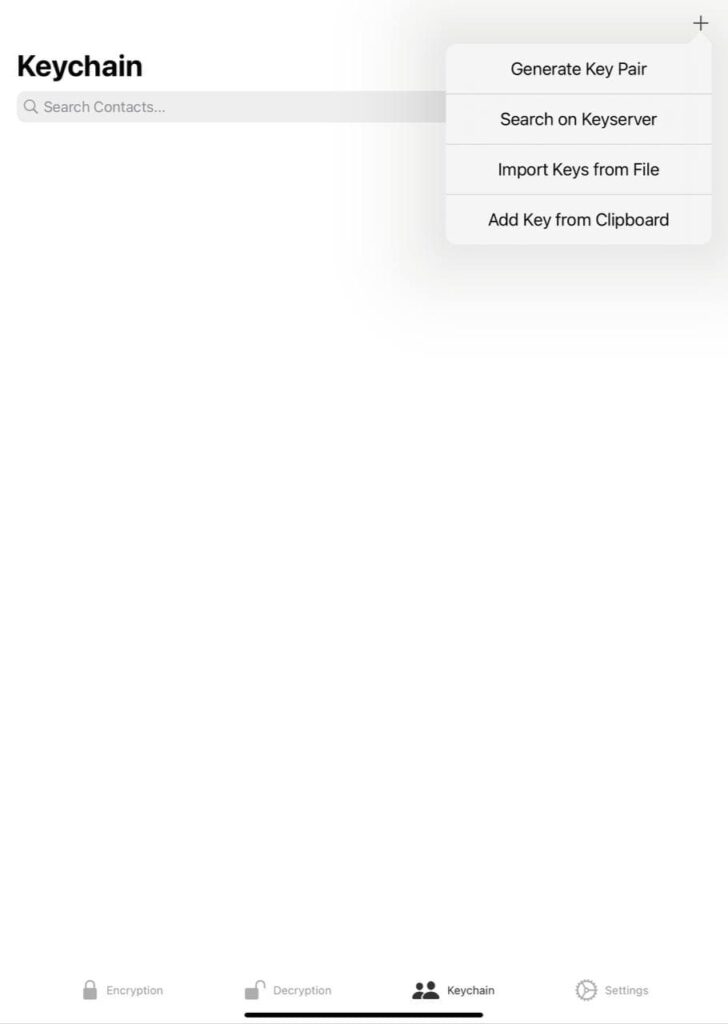
此时会要求输入一个名称(Name)和电子邮件地址(Email Address),前者可以使用实名也可以使用昵称(推荐),后者如果你需要用于电子邮件通信请填实际地址,否则随便填也可以。最后在下面填入一个密码,这个密码用于保护私钥。点击右上角Done即可生成密钥对。
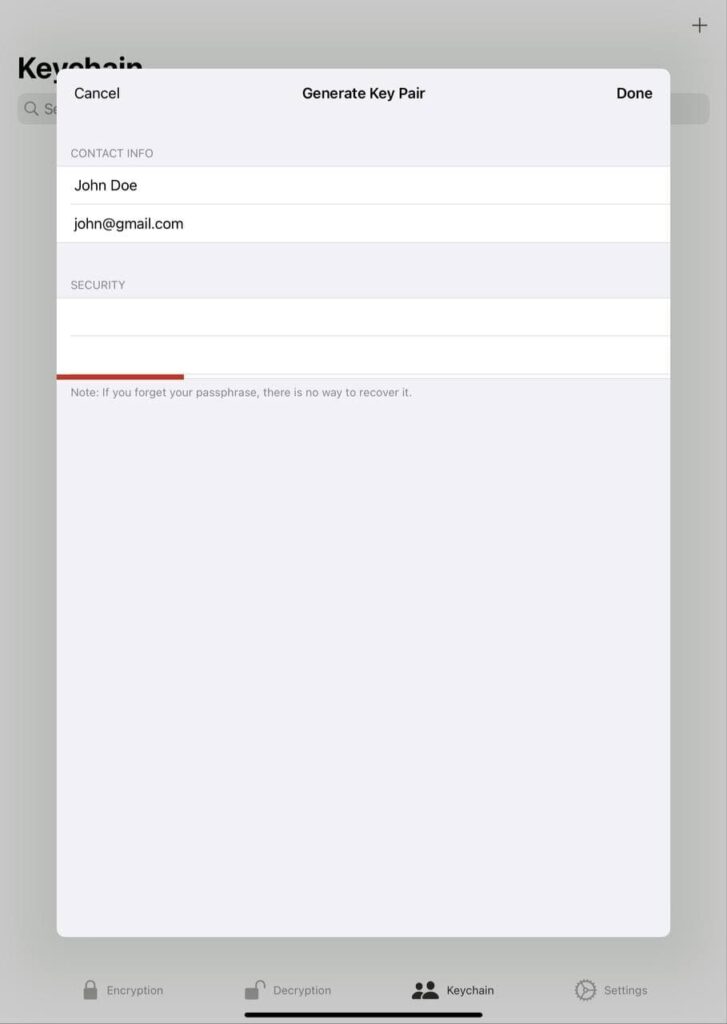
生成完毕后主页面可以查看已有的密钥。
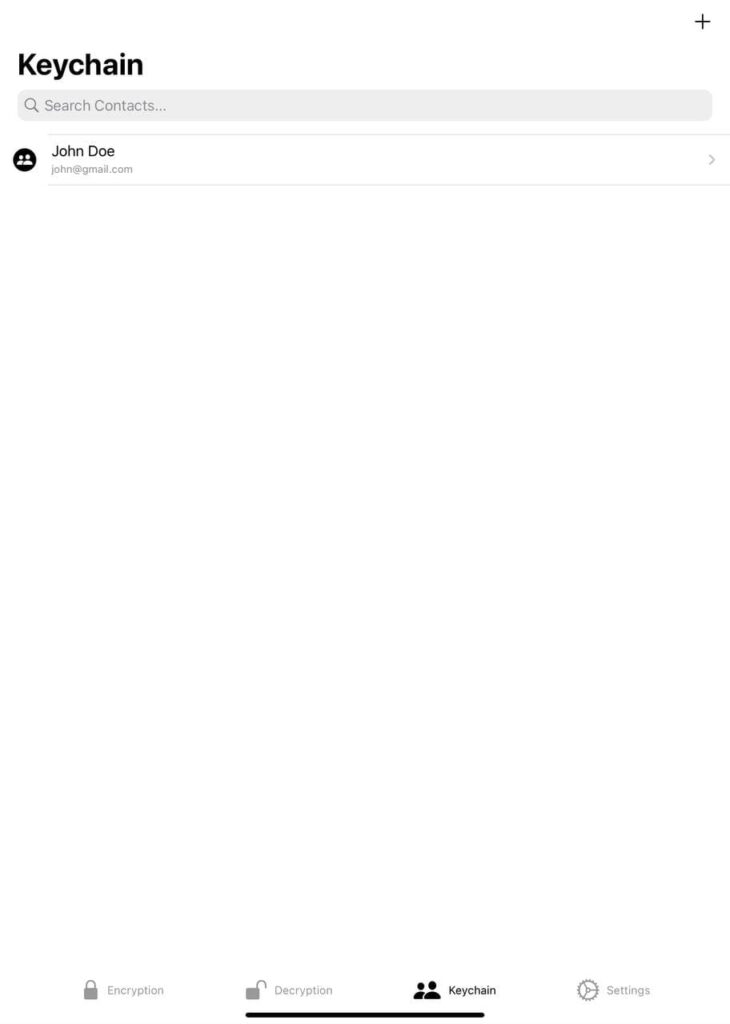
密钥管理
密钥管理主要是如何分享自己的公钥给其他人以及如何添加其他人公钥。
密钥指纹
前面提到过密钥指纹用于确认公钥是否被掉包,而查看密钥指纹只需要点击对应密钥查看“Fingerprint”
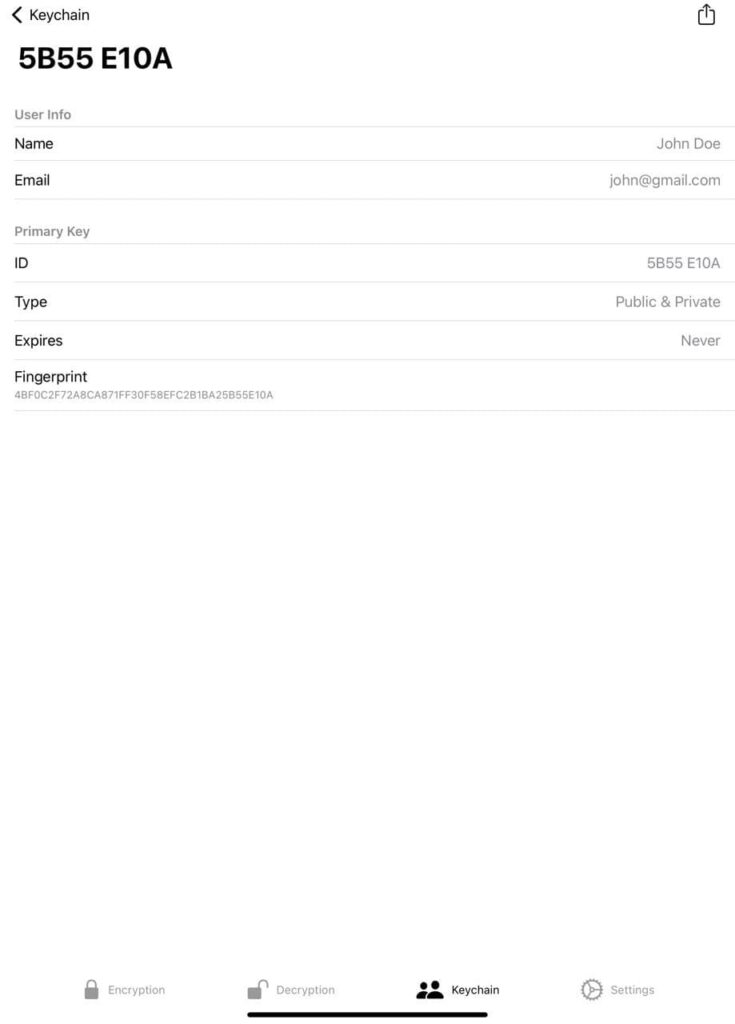
分享密钥
分享密钥给别人时,选择对应密钥,然后点右上角分享按钮,选择公钥(Public Key),可千万不能选私钥(Private Key)
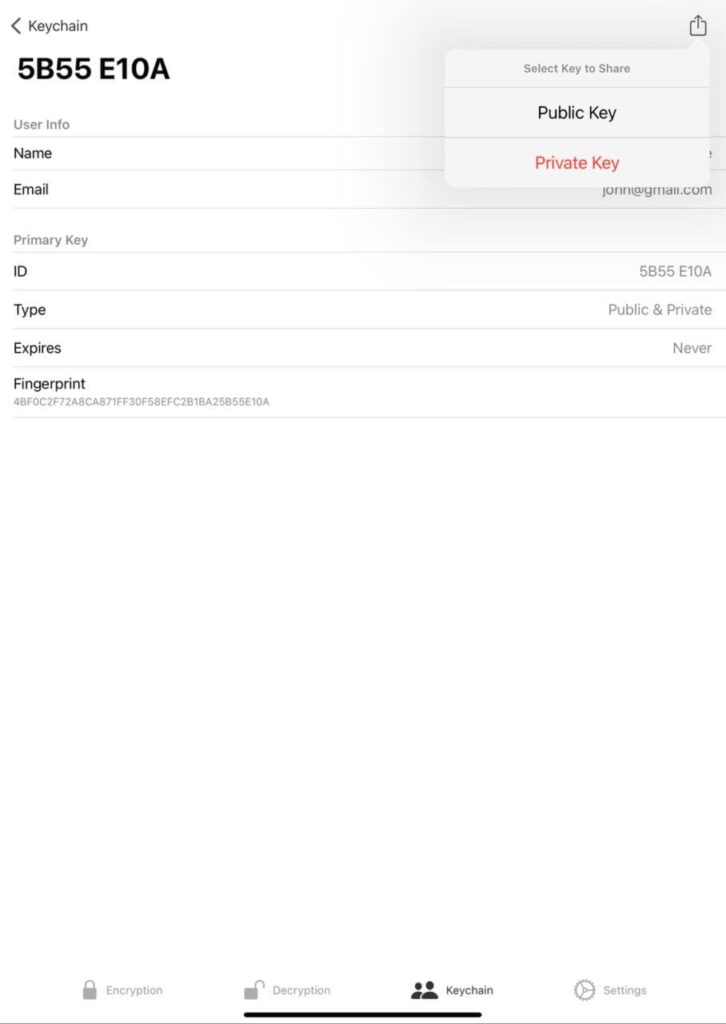
然后点击复制后粘贴给对方(直接分享微信会出问题,其他软件没测试),并且此处有个已知bug,分享给安卓客户端无法导入,需要先保存为文件再按文件导入(你可以直接保存好发过去,或者发过去后让对方保存为文本文件再导入)。
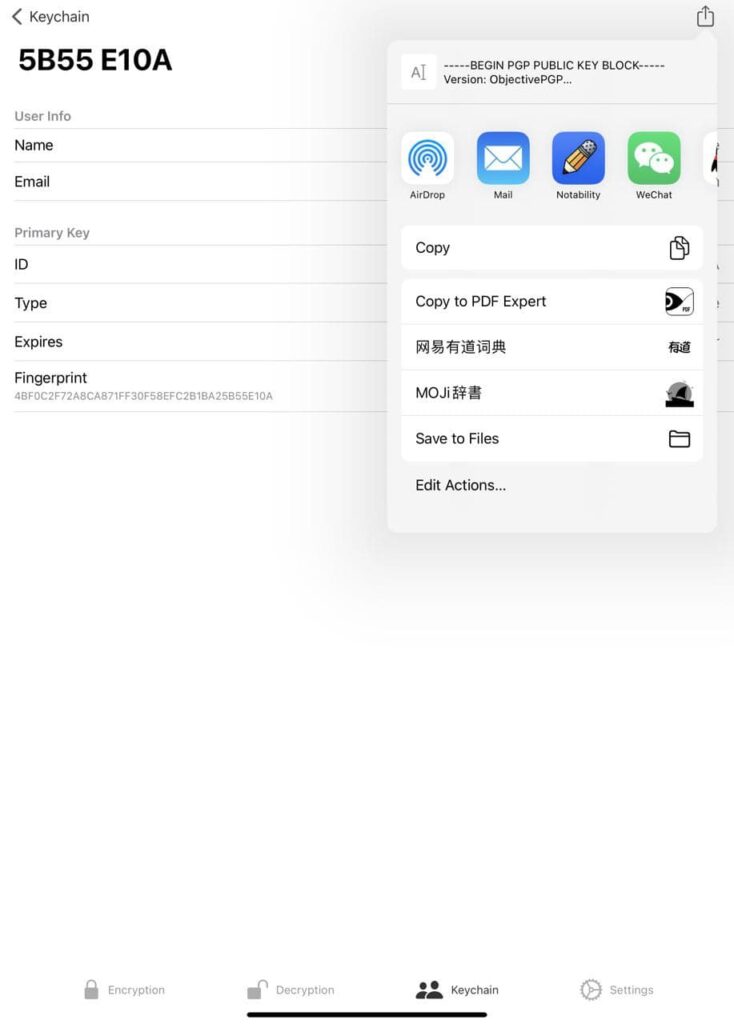
导入密钥
导入密钥有两种方式,从文件导入和从剪贴板导入,这里我推荐从剪贴板导入。
从剪贴板导入时,先完整复制对方发给你的密钥,然后选择“Keychain”页面的“Add Key from Clipboard”即可。
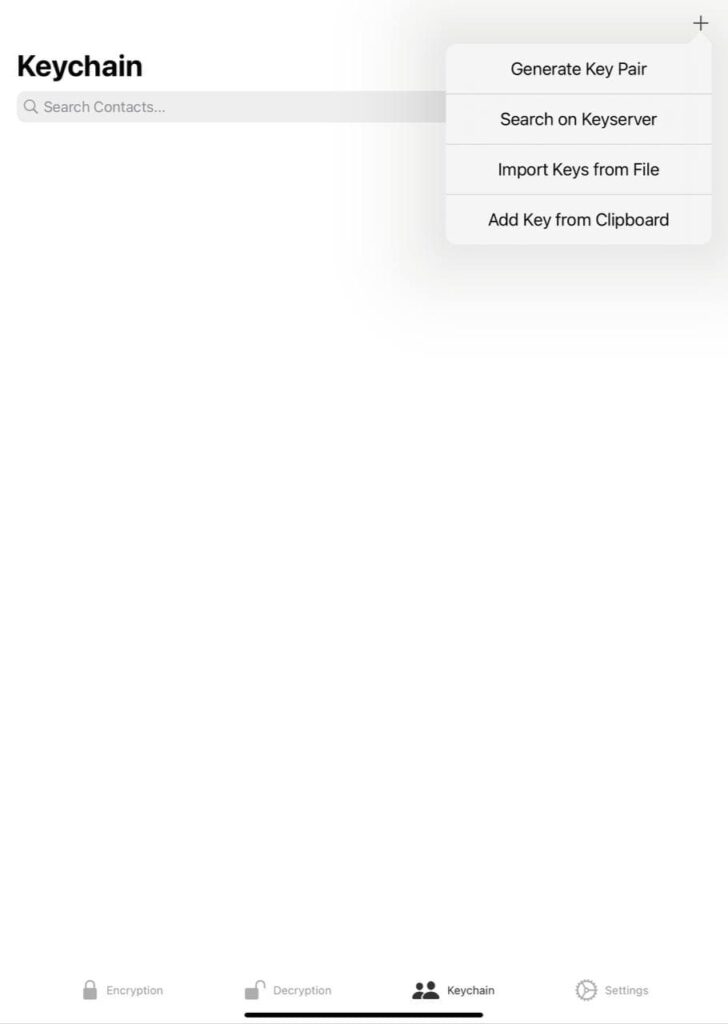
最后会显示导入结果。
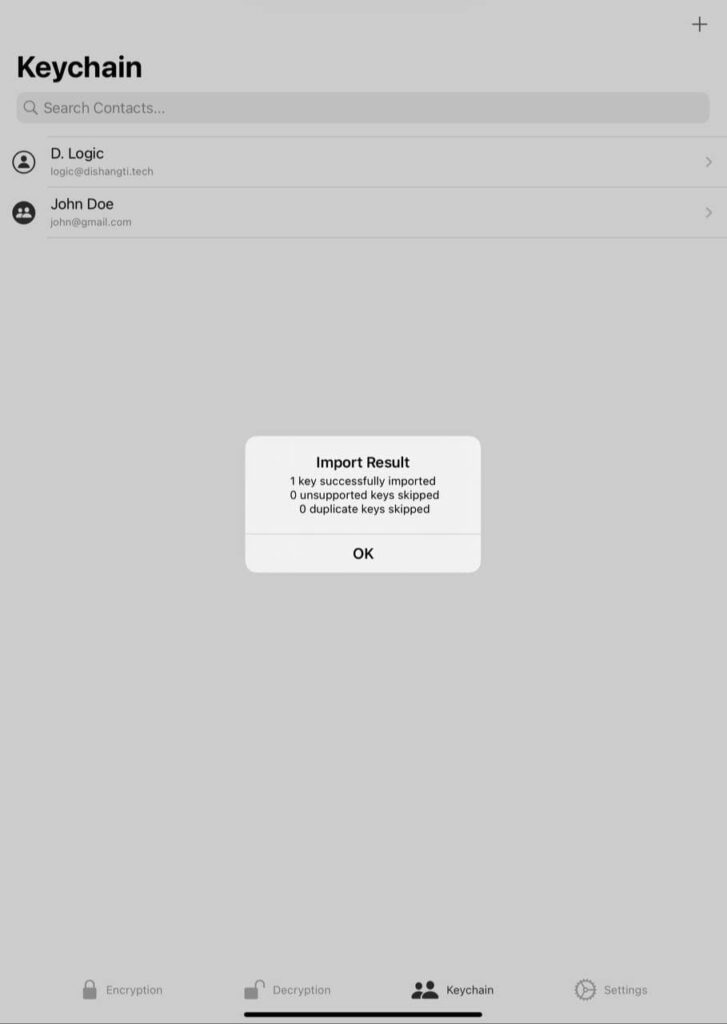
消息加密
消息加密时选择底部“Encryption”页面,然后选择“Select Contacts...”选择接收者,注意这里可以选择多个。然后如果需要签名,选择“Add Signature...”添加签名,此时会多出一个输入框要求输入私钥密码。再在最底下的文本框输入要加密的内容,最后点击右上角信封按钮,像分享密钥那样分享即可。
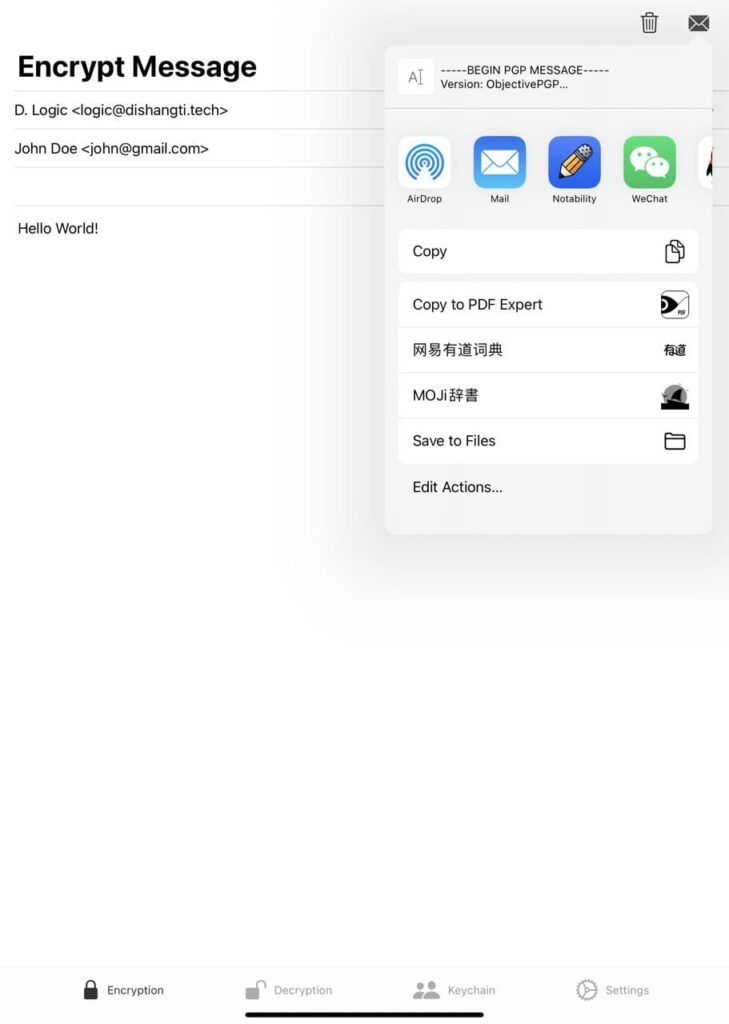
消息解密
解密消息时,需要先完整复制加密的消息,然后选择底部“Decryption”页面,点击“Paste from Clipboard”,可以看到消息被完整粘贴了下来,然后点击“Select Private Key”选择你的私钥(我也不知道为什么不能自动),输入私钥密码
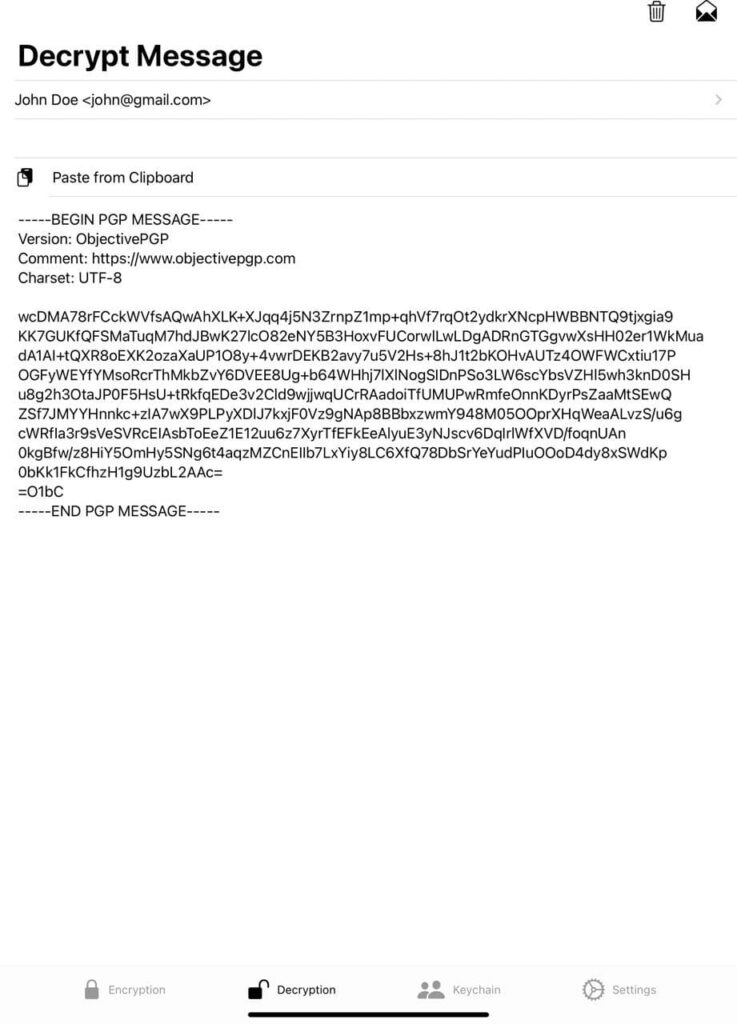
然后点击右上角的一个打开的信封图标就可以看见加密的内容
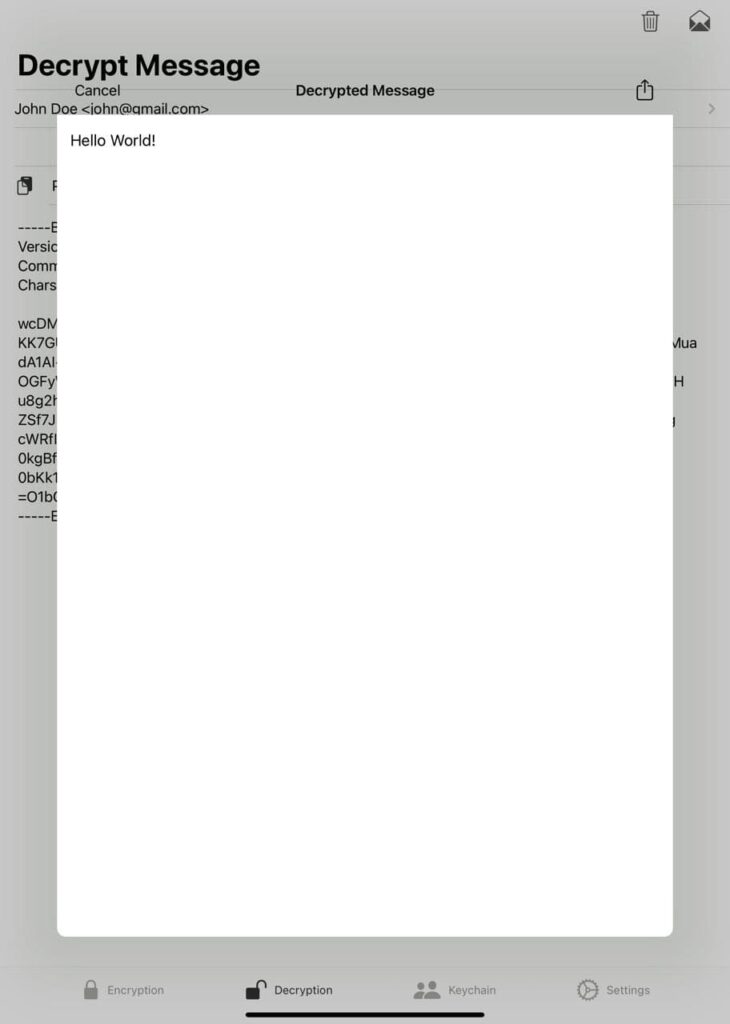
未完待续……

一直是未完待续,但至今没有再接上一回。
期待哦
唉呀感谢关注,实际上是因为我没有MAC电脑然后Windows的使用也复杂很多就一直拖着了,然后我也在思考这么处理私钥到底是否足够安全。但是对大部分用户来说,他们不愿意牺牲那么大的便利性换取安全,实际上身边很多人根本就对这种加密没有多大兴趣。如果后续有空可能会把电脑端的补上吧。